JARL創立90周年特別記念局のすべてと交信できたので、JARL創立90周年記念アワード90賞を申し込んだ。90賞は90局との交信で申し込めるが、JARL創立90周年特別記念局は9局相当としてカウントする。つまり、JARL創立90周年特別記念局10局すべてと交信すればもらえるようになっている。電子申請してから10日で届いた。以下が提出した交信リストと、届いたアワード証明書。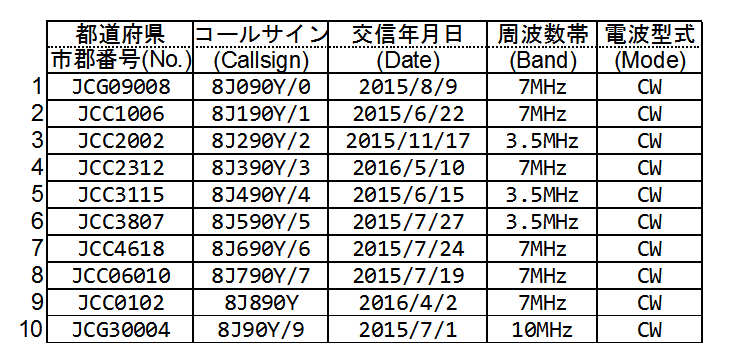
片手持ちCWパドルの無線化が滞っていたが、再挑戦できそうになってきた。
無線ユニットの前回の候補はTWE-Lite DIP。これは技適取得済みのZIGBeeでなかなかよさそうだったのだが、ソフトウェア開発のためにはライブラリなどの使い方を勉強する必要があったのでそのままになってしまった。
そうこうしているうちに、Arduinoでソフトウェア開発でき、技適取得済みのWi-FiユニットESP-WROOM-02が超お手頃価格で出てきたのに気付いた。
ESP-WROOM-2ボードはいろいろあるが、秋月電子のDIP化キットを購入した(650円/個)。左が表面で、右が裏面。ワイヤレスCWパドルの送受信機用に2つ購入した。
ブレッドボードに組んだところ。ESP-WROOM-02は電池で駆動している。ESP-WROOM-02の右は、リセット用のタクトスイッチ。その右はシリアル-USB変換。PCでArduino IDEを開き、シリアルモニタでATコマンドを入れて、USB経由でESP-WROOM-02と通信する。これで、動作確認と初期設定がぶじ完了した。
動作させるまでにハマったのは、ジャンパの設定。Flash Boot Modeで起動するには、IO0=HIGH(10kΩプルアップ)、IO2=HIGH(10kΩプルアップ)、IO15=LOW(GND)が必要だった。
上記ジャンパなしで起動すると、74880bpsで下記エラーが表示されてATコマンドを受け付けない。
ets Jan 8 2013,rst cause:1, boot mode:(7,0) waiting for host
装置製作編のやり方でフェライトコアの阻止量を測ってみた。
対象のフェライトコアは、一般向けにエレコムが売っているもの2種類。フェライトコア小は1回巻と3回巻、フェライトコア大は3回巻の3通りで測定した。
フェライトコア小・1回巻。青が入力、赤がフェライトコア通過後の値。Picoscopeの2chの測定結果を、このやり方で重ね合わせて表示している(以下同様)。10dB程度の減衰。
フェライトコア小・3回巻。20dB強の減衰
フェライトコア大・3回巻。20~25dBの減衰
意外と全帯域でまんべんなく減衰することがわかった。小・1回巻でも10dB程度の減衰量を得られるというのは安上がりでよい。一方、数MHz以下では効きが悪くなることもわかった。
Picoscopeは、そこそこの機能を備えているが、安い分、使い方の工夫も必要になる。当局が使っているのはPicoscope 3206Aで、Windows PCでPicoscope 6ソフトウェアで操作している。
今回は、オシロやスペアナで複数チャンネルの観測結果を見やすく重ね合わせる方法を試行錯誤した。
スペアナ機能で2chを重ね合わせ表示にしたのが左である。Picoscopeでは、表示色を変更する機能はあるが、残念なことに透明度を変える機能がないので、どの色に設定しても下の測定結果の細部は見極めにくいままである。
そこで、各チャンネルごとに画面キャプチャしてから、画像編集ソフトで重ね合わせることにした。これなら、ひと目で見分けられるようになった。
手順は次のとおり。
① Picoscopeで、複数チャンネルを重ね合わせ表示で観測する。縦軸は、すべてのチャンネルで同じスケールにしておく
② Picoscopeのキャプチャを停止
③ Picoscopeでひとつのチャンネルだけを表示して、PCで画面キャプチャする。同じ手順で各チャンネルを画面キャプチャする
④ PCで画像編集ソフトを起動。レイヤー機能があり、透明度を調整できるものなら何でもよい(当局はPaintShopProを使っている)
⑤ ひとつのチャンネルの画面キャプチャを開き、その上に別チャンネルの画面キャプチャを別レイヤで重ねる。重ねたレイヤの透明度を上げる。ブレンドモードを変えて、いちばん見やすいものを選ぶ。PaintShopProでは、不透明度60%、ブレンドモード=標準でOK
なお、軸やメニューバーなどの色味が変わるのが嫌なら、マスクをかけるなどの配慮をすれば変わらないようにできる。
予備実験編で、フェラライトコアの前後の高周波レベルをスペアナで測ることで、フェライトコアの周波数ごとの阻止量を視覚的に表示できると判明した。
結論としては、ArduinoのプログラムでDDSの発振周波数を変化(スイープ)させる方法で、0.5~60MHzまでの高周波を得ることにした。スイープ幅は、AMラジオ~HF~50MHz帯を想定している。
広帯域な高周波の発生方法としては、(1-1)ツェナーダイオードなどで広帯域ノイズを一気に発生、(1-2)弛張発振器で広帯域ノイズを一気に発生、(2)単一周波数を高速にスイープさせる、の3通りを検討した。
当局のスペアナはPicoscopeであり、オシロのオマケ機能なので感度が悪く、フロアノイズも大きい。(1-1)と(1-2)を試したものの、ゲインの大きな広帯域アンプを付けないとまともに測れないので却下。残った(2)でやることにした。
DDSはサインスマートAD9851モジュール(秋月電子で3500円)を、マイコンはArduino Nano(秋月電子で2780円)を採用した。
このように測定機器を配置した。USBケーブル経由のPCノイズを避けるために、Arduinoは電池で駆動する。高周波は、DDS出力→インピーダンス整合抵抗50Ω(ここでは47Ωを使用)→入力測定プローブ(A)→フェライトコア→出力測定プローブ(B)→終端抵抗50Ωと流れるようにした。
Arduinoのプログラムは、0.5~60MHzまで10kHz飛びにスイープするようにDDSを制御した。といってもfor文がひとつだけの単純なものである(下記)。
// 0.5~60MHzまで10kHz飛びにスキャン繰り返し // 繰り返し時にLEDオン/オフトグルで死活表示 // #includeは、秋月サイト提供→ http://akizukidenshi.com/catalog/g/gM-09945/ // (C)2016 SUSHI/JJ0PPM // 2016/2/22 作成
#include <EF_AD9850.h> //BitData - D8, CLK - D9, FQUP - D10, REST - D11 EF_AD9850 AD9850(9, 10, 11, 8);
char ledonoff = LOW;
void setup() {
AD9850.init();
AD9850.reset();
}
void loop() {
long i;
double f;
ledonoff = ~ledonoff;
digitalWrite(13, ledonoff);
for(i=50; i<=6000; i++){
f=(double)i*10000;
AD9850.wr_serial(0x01, f);
}
}
以前にパッチンコア(フェライトコア)の効き具合をアンテナアナライザで測ろうとしたが怪しい結果になった(これとこれ)。いま思えば、考えもなしに進めたので、うまくいかなくて当然だった。今回は検索して先人のやり方を勉強して、(a)FGで高周波を生成→(b)フェライトコア→(c)50Ωダミーロードとして、(a)点と(c)点の電圧をオシロ/スペアナで測ることにした。まずは予備実験に取り掛かった。
測定の全体像。PicoscopeのFG機能で高周波を生成する。Bchで生成電圧(a)を測定、Achでフェライトコア通過後の電圧(c)を測る。
30MHzまでをスペアナ表示したもの。赤と青の差が阻止量を表している。この方法ならフェライトコアの阻止量を定量的に測れそうである。
当局のPicoscopeのFGで生成できるのは1MHzまでなので、方形波を選択して高調波成分を増やした。しかし20MHzほどで高調波がフロアノイズにまぎれてしまう。本番の測定時には、より広帯域なFGを用意する必要があることも判明した。
iPad Proを発売日に入手して2か月。縦位置でA4をそのままのサイズで表示すると、雑誌などを読むのにちょうどよい。当局のお気に入りは、横位置にして、左に電子書籍やサイトを見つつ、右にイオノグラムやクラスターを表示させ続けるというもの(例えば、下写真の画面表示)。寝っ転がって読書しつつ、オンエア待ち受けをするのにちょうどいい。
そろそろ移動運用にもiPad Proを持ち出したいが、傷をつけるのは嫌だなと思っていたやさきに、Wrapsol (ラプソル)のiPad Pro用の保護フィルムを評価用に提供いただけた(日本で発売予定とのこと)。この写真は、すでに保護フィルムを貼ってあるが、よほど近づかないと装着はわからない。
Wrapsol iPad Pro用保護フィルムの構成と、貼ってみた様子を紹介しよう。
提供されたのは、画面側フィルム、背面側フィルム、簡単な取説(日本語)、画面を拭くクロス、密着させるヘラ(スクイーザー)である。ただし、日本での販売時は変更があるかもしれない。
保護フィルムは、画面側より背面側の方が面白い。保護フィルムの上にiPad Proの載せてみると、スピーカーや端子部などを避け、なおかつ細かい部分までフィルムが覆うようになっている。3層になったフィルムの最下部をはがして機器に貼り付け、ヘラで密着させた後に最上部フィルムをはがす。
よくある保護フィルムと基本的に同じ作業だが、iPad Proはサイズが大きいぶん、位置ズレには注意が必要だった。写真はボタンとカメラ付近。操作に問題ないように貼れたが、センターにピッタリ合わなかった。
画面側の四隅の超アップ。短辺左端から貼り始めたので左端の上下はピッタリ収まったが、右端は1.5mmの右下がりとなった。位置ズレを減らすには長辺から貼った方がよさそうだ(あとの祭り)。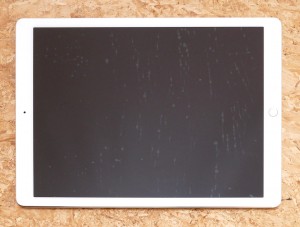
仕上がりで気になるのは画面側だろう。貼り付け直後の気泡を、いちばん目立つ照明で意地悪く撮影してみた。通常は、ここまで目立つ感じはしない。画面を表示させれば、この程度の気泡は見えないし、タッチ操作への問題もなかった。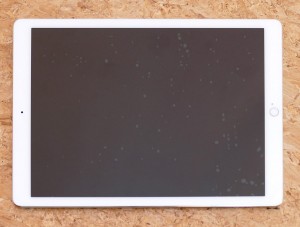
この保護フィルムは、「24時間ほどで気泡が自然と無くなる」という。これが約24時間経過後で、たしかに気泡が減っている。
画面側、背面側、側面のほぼすべてを覆ってくれるので、iPad Proの傷の防止には都合がよい。当局はApple純正のiPad Pro Smart Coverを使っているが、保護フィルムを貼っても併用できた。
この保護フィルムは若干のザラザラ感のある素材なので、もともとのiPad Proと比べると滑りにくくなる。不用意に取り落としにくくなるのは移動運用時には都合よく、裏面側にも保護フィルムを貼る価値を感じられた。
【注記】
評価品の入手方法・・・無償で提供を受けました
この記事の執筆・掲載に対する謝礼・・・ありません
HFからVHF帯のノイズ源に興味がわいて、ジャンク箱にあった古いツェナーダイオードのノイズ電圧と帯域を測ってみた。
結論的には、先人が雑誌やネットで発表している通り、(1)8Vより高い電圧のもの、(2)推奨電流より大幅に少ない電流 のツェナーダイオードのノイズ発生量が多かった。
測定方法は、左の写真のとおり。単四×11本だが、古電池なので13V程度である。ツェナーダイオードの一端にオシロ/スペアナをつないでいる。
ノイズが多かったのは、RD4AとRD13A。少なかったのは、RD9B、1S1718、1S2191だった。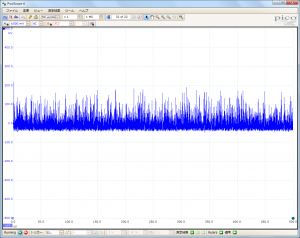
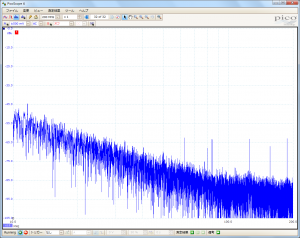
RD4Aのノイズ電圧。0V点の調整を忘れた(以下同様)。
ツェナー電圧 11.6V、電流47μAで、200mV以上のノイズ出力が得られた。
RD4Aのノイズ帯域。100MHz程度までノイズが出ている。
RD13Aのノイズ電圧。ツェナー電圧 11.1V、電流約50μAで、100mV程度のノイズ出力が得られた。
RD13Aのノイズ帯域。200MHz弱までノイズが出ている。
RD4AとRD13Aではノイズの出方が違う。RD4Aはノイズ電圧は高いが発生帯域は狭い。RD13Aはノイズ電圧は低めだが発生帯域が広い。これは、RD13Aの方が鋭い立ち上がり・立ち下がりのパルスが出ているということなのだろうか? ノイズ源として、どちらの特性が向いているのかは試してみないとわからない。RD4Aのツェナー電圧は、仕様では4.0Vのはずだが、測定値が11.6Vだった点は不審である。これらは要検討だが、今回はここまで。
家を空けている間に停電したかどうか、LEDの点灯ですぐにわかる表示器を製作した。
一昔前だと、ビデオの時計が0:00で点滅して、停電したとすぐに分かった。しかし最近の機器は、停電しても時刻や設定が失われないものが多く、停電したかどうかの検知器としては使えない。
その一方で、電力会社や自治体がメールで停電情報を教えてくれるようになった。
当局が登録しているのは中部電力のもの(上)と、軽井沢町のもの(下)である。
ただし、これらメールは、我が家が停電したかどうかまで教えてくれるわけではない。あくまで地域を知らせてくれるだけなのである。外出先でメールを受けたら、我が家が停電したかどうかを、家に帰ってから確認したくなろうというものである。
そこで、停電したかどうかだけわかる簡単なものを考えた。通電中はリレーが保持され、停電するとリレーが解除される。以降は、復電(停電が解消して電気が戻ること)するとLEDが光り続ける。何回も停電するような状況でも、復電すればLEDが光る。
その後、復電している状態でリセットボタンを押すとLEDが消えて、停電を待機する状態になる。
ユニバーサル基板に回路を組んだ。電源は、PDC時代の携帯充電器を使った。
こんな感じにケースに入れて使うことにした。